Tự lắp ráp một bộ máy tính cá nhân (PC) là một trải nghiệm đầy hứng khởi, mang lại sự hài lòng khi bạn tạo ra cỗ máy riêng theo ý muốn. Tuy nhiên, dù là người lần đầu tiên “build” PC hay những ai đã có kinh nghiệm, đôi khi chúng ta vẫn có thể mắc phải những sai lầm tưởng chừng đơn giản nhưng lại gây ra phiền toái hoặc thậm chí là hư hỏng linh kiện. Những lỗi này thường không được nhắc đến nhiều trong các bài viết hướng dẫn thông thường, khiến nhiều người dùng vẫn vô tình mắc phải. Dưới đây là 5 sai lầm phổ biến mà bạn nên biết để tránh khi tự lắp PC, giúp quá trình lắp ráp diễn ra suôn sẻ và hiệu quả hơn.
5. Quên Lắp Miếng Đệm Mainboard (Standoffs)
Sai lầm dễ gặp ngay cả với người có kinh nghiệm
Nếu bạn đã lâu không tự lắp PC, hoặc đang vội vàng, bạn có thể dễ dàng quên mất rằng bo mạch chủ (mainboard) cần phải được lắp các miếng đệm (standoffs) trước khi cố định vào vỏ case. Các miếng đệm này có vai trò cực kỳ quan trọng, giúp nâng mainboard lên một khoảng cách nhất định so với tấm nền case, ngăn ngừa tình trạng đoản mạch tiềm ẩn hoặc làm hỏng các linh kiện trên bảng mạch PCB của mainboard. Đây là lỗi mà chính tác giả bài viết đã từng mắc phải cách đây gần một thập kỷ, phải tháo mainboard ra để lắp lại.
Trong một số trường hợp, các miếng đệm được lắp sẵn trên vỏ case có thể không khớp với các lỗ vít trên mainboard của bạn. Khi đó, bạn cần điều chỉnh hoặc tháo bớt các miếng đệm không cần thiết. Một lưu ý quan trọng khác là không nên siết ốc quá chặt khi cố định mainboard vào các miếng đệm. Việc siết quá mạnh có thể gây căng thẳng hoặc làm nứt PCB của mainboard, dẫn đến hư hỏng không mong muốn. Hãy đảm bảo mainboard được gắn chắc chắn nhưng không chịu áp lực quá lớn.
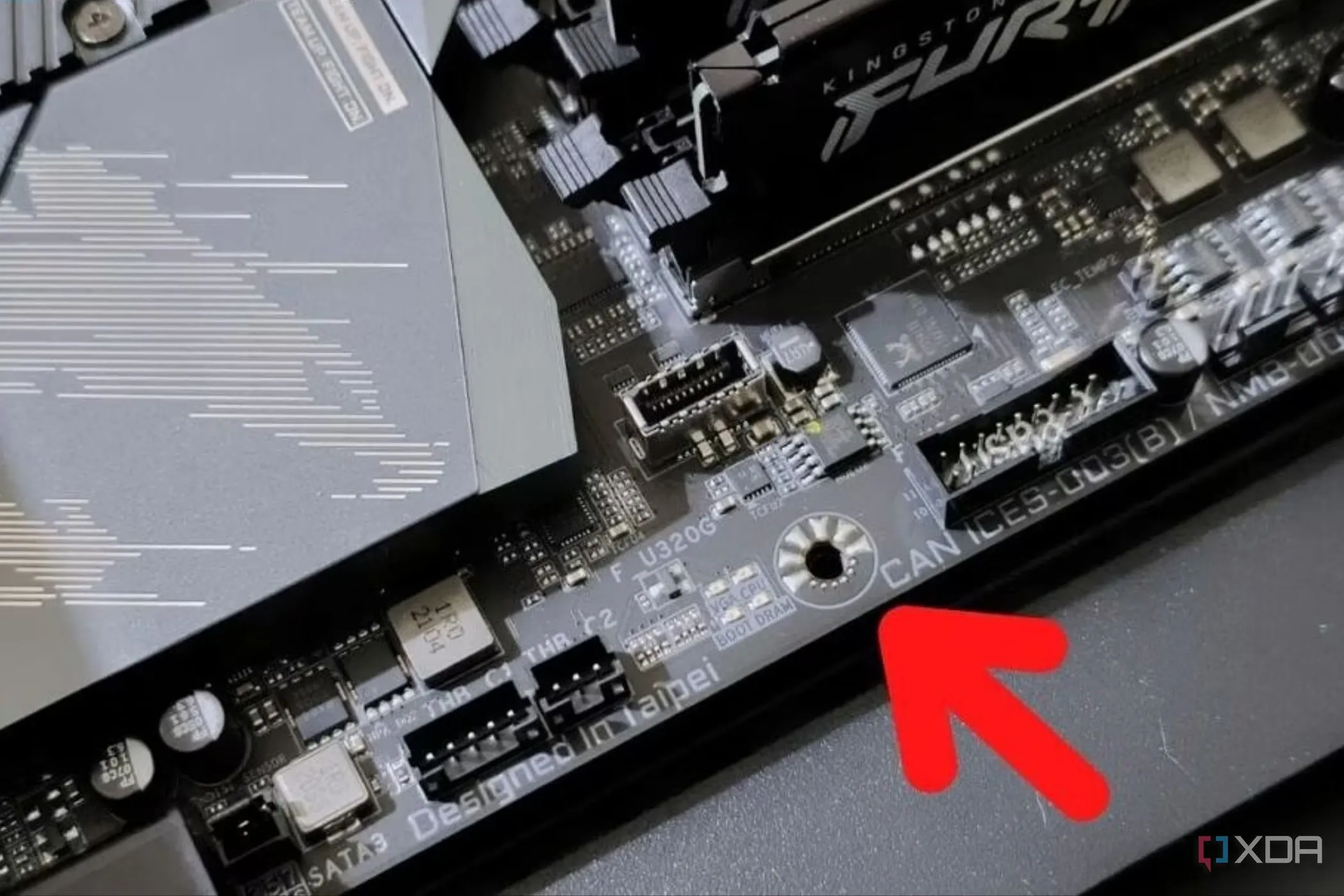 Lỗ gắn miếng đệm (standoff) trên bo mạch chủ được đánh dấu
Lỗ gắn miếng đệm (standoff) trên bo mạch chủ được đánh dấu
4. Chờ Đến Cuối Cùng Mới Bố Trí Dây Cáp
Lên kế hoạch đi dây sớm sẽ tiện lợi hơn
Tôi biết việc sắp xếp dây cáp (cable management) thường rất hấp dẫn để trì hoãn đến cuối cùng, nhưng thời điểm tốt nhất để lên kế hoạch đi các loại cáp chính là khi bạn đã lắp xong một nửa bộ máy. Khi bạn đã cố định mainboard vào vỏ case, cài đặt CPU, RAM và SSD, việc quyết định cách đi dây cho tản nhiệt CPU, các cổng kết nối mặt trước (front panel), nguồn cấp cho mainboard & CPU, và card đồ họa có thể giúp bạn tránh được rất nhiều rắc rối sau này.
Việc lên kế hoạch từ sớm giúp bạn hình dung rõ ràng hơn về các lỗ và grommet (vòng đệm cao su) sẽ được sử dụng để luồn dây, các điểm phía sau mainboard để buộc gọn dây, và cách tránh tạo ra một “rừng dây” lộn xộn. Bằng cách này, bạn không chỉ tiết kiệm thời gian và tránh sự bực bội không cần thiết, mà còn bảo vệ dây cáp khỏi bị hư hại do kéo căng hoặc bẻ gập quá mức khi bạn đã quá mệt mỏi và chỉ muốn hoàn thành công việc. Một hệ thống dây cáp gọn gàng cũng giúp cải thiện luồng không khí bên trong vỏ case, tối ưu hiệu quả tản nhiệt.
 Bên trong một bộ PC tùy chỉnh với hệ thống dây cáp được quản lý gọn gàng và thẩm mỹ
Bên trong một bộ PC tùy chỉnh với hệ thống dây cáp được quản lý gọn gàng và thẩm mỹ
3. Lắp Quạt Tản Nhiệt Case Sai Hướng
Việc tháo lắp lại nhiều quạt rất tốn thời gian
Đây là một lỗi mà tôi cũng từng mắc phải. Khi giúp em trai lắp PC mới cách đây khoảng hai năm, chúng tôi phải lắp tổng cộng 9 quạt (bao gồm 3 quạt cho tản nhiệt nước AIO). Mặc dù chúng tôi đã thống nhất rõ ràng về cấu hình quạt và thiết lập hút/thổi khí, nhưng không hiểu sao chúng tôi lại lắp ba quạt hút khí phía cạnh bên theo hướng ngược lại. Thay vì hút không khí vào case, chúng lại thổi khí ra ngoài, điều này rõ ràng là không đúng ý đồ ban đầu.
Không cần phải nói, điều này dẫn đến rất nhiều lời đổ lỗi qua lại và lãng phí thời gian quý báu vào việc tháo và lắp lại các quạt theo đúng hướng. Một sai lầm tiềm ẩn khác là lắp các quạt AIO hoặc quạt hút khí theo thứ tự sai khi nối chuỗi (daisy-chaining) chúng. Tùy thuộc vào mẫu quạt case, bạn có thể cần phải xem quạt nào trong số ba (hoặc hai) quạt là quạt “chủ” hoặc có thêm dây cáp/cổng kết nối để việc quản lý cáp không trở nên phức tạp. Nếu không, bạn sẽ phải tháo các quạt ra khi nhận ra lỗi và lãng phí thời gian để lắp lại chúng theo đúng thứ tự.
 Quạt tản nhiệt Corsair LL120 RGB được lắp đặt bên trong thùng máy PC, minh họa vị trí quạt
Quạt tản nhiệt Corsair LL120 RGB được lắp đặt bên trong thùng máy PC, minh họa vị trí quạt
2. Lắp Đặt Bộ Nguồn (PSU) Sai Hướng
Bạn có thể đang mắc lỗi mà không hay biết
Bộ nguồn (PSU) có một quạt tích hợp để hút không khí vào bên trong và đẩy khí nóng ra phía sau vỏ case, ngăn ngừa quá nhiệt. Tùy thuộc vào thiết kế vỏ case và không gian thoát khí của quạt PSU, bạn sẽ phải quyết định cách lắp đặt bộ nguồn sao cho phù hợp. Hầu hết các vỏ case hiện đại có vị trí lắp PSU ở phía dưới với một khe thông gió để hút khí. Trong những trường hợp này, mặt có quạt của PSU nên hướng xuống dưới, ra khỏi vỏ case, để nó có thể hút không khí mát từ bên ngoài và đẩy khí nóng ra phía sau.
Đối với các bộ nguồn lắp ở phía trên, nguyên tắc tương tự là hút khí từ một phía và đẩy ra phía sau case. Tuy nhiên, mọi thứ trở nên phức tạp khi vỏ case của bạn không có khe hút khí ở phía dưới hoặc bên cạnh, hoặc khe đó bị cản trở. Trong tình huống này, tốt hơn hết là lắp PSU với quạt hướng vào bên trong PC. Dù khí bên trong có thể ấm hơn một chút, nhưng vẫn tốt hơn là không có luồng khí nào từ một khe hút bị hạn chế. Nếu khe hút khí bên ngoài không có bộ lọc bụi, việc lắp quạt hướng vào trong PC cũng là một lựa chọn thông minh để giảm thiểu bụi bẩn tích tụ trong PSU.
 Hình ảnh bộ nguồn (PSU) đang được lắp đặt bên trong vỏ case Corsair 3500X ARGB
Hình ảnh bộ nguồn (PSU) đang được lắp đặt bên trong vỏ case Corsair 3500X ARGB
1. Bỏ Qua Bước “Breadboarding” (Test Ngoài Case)
Một mẹo đơn giản giúp tiết kiệm rất nhiều thời gian
“Breadboarding” là thuật ngữ chỉ việc lắp ráp và kiểm tra các linh kiện cốt lõi của PC bên ngoài vỏ case. Thực hành này giúp bạn chẩn đoán vấn đề dễ dàng hơn nếu máy không khởi động hoặc gặp lỗi boot, tránh việc phải tháo dỡ toàn bộ hệ thống (trong trường hợp xấu nhất). Đây là một biện pháp phòng ngừa đơn giản nhưng cực kỳ hiệu quả, giúp phát hiện lỗi trước khi bạn đã đi quá xa trong quá trình lắp ráp. Mặc dù việc chẩn đoán lỗi trên một bộ PC đã hoàn chỉnh không phải là bất khả thi, nhưng thực hiện nó bên ngoài vỏ case tiện lợi hơn rất nhiều.
Dù các linh kiện “chết ngay khi xuất xưởng” (Dead-on-Arrival – DOA) là rất hiếm, nhưng breadboarding có thể giúp bạn loại trừ bất kỳ vấn đề nào từ phía linh kiện trước khi đầu tư thời gian lắp đặt. Bạn sẽ không cần phải lắp mọi thứ, đi dây cáp và lãng phí hàng giờ đồng hồ chỉ để rồi phải tháo tung tất cả ra nếu có điều gì đó không hoạt động như mong muốn. Ngoài ra, nếu bạn đang sử dụng các linh kiện đã qua sử dụng và không chắc chắn về tình trạng hoạt động của chúng, breadboarding là một bước bắt buộc phải làm.
 Kiểm tra các linh kiện PC cơ bản trên bo mạch chủ trước khi lắp vào vỏ case (breadboarding)
Kiểm tra các linh kiện PC cơ bản trên bo mạch chủ trước khi lắp vào vỏ case (breadboarding)
Ôn lại kiến thức cơ bản luôn là điều tốt
Những sai lầm này có vẻ quá rõ ràng đối với nhiều người, nhưng việc nhắc nhở bản thân về những điều cơ bản đôi khi không bao giờ là thừa. Rốt cuộc, chỉ cần một lỗi nhỏ cũng có thể làm hỏng cả quá trình lắp ráp. Bạn có thể vô tình làm hỏng một linh kiện vĩnh viễn hoặc lãng phí hàng giờ công sức trước khi nhận ra sai lầm của mình. Việc tránh những lỗi trong danh sách này không chỉ giúp bạn ngăn ngừa những tình huống đáng tiếc mà còn củng cố kỹ năng và sự tự tin của một người lắp ráp PC.
Bạn có từng mắc phải sai lầm nào trong số này không? Hoặc có mẹo lắp PC nào khác muốn chia sẻ? Hãy để lại bình luận bên dưới và cùng thảo luận nhé! Đừng quên khám phá thêm các bài viết hữu ích khác trên blogcongnghe.net để nâng cao kiến thức công nghệ của bạn.